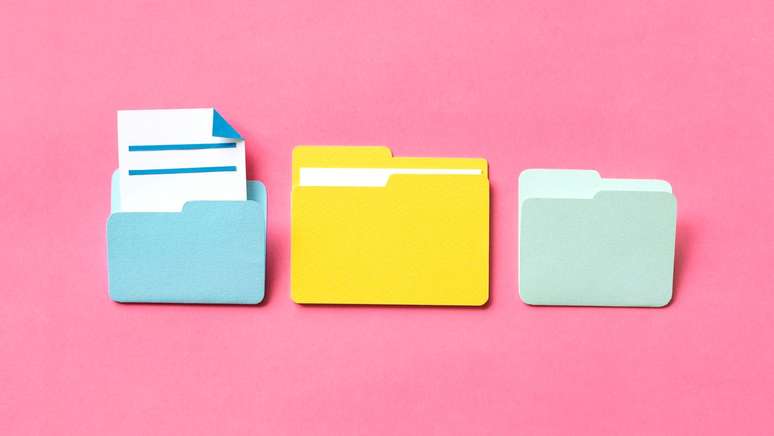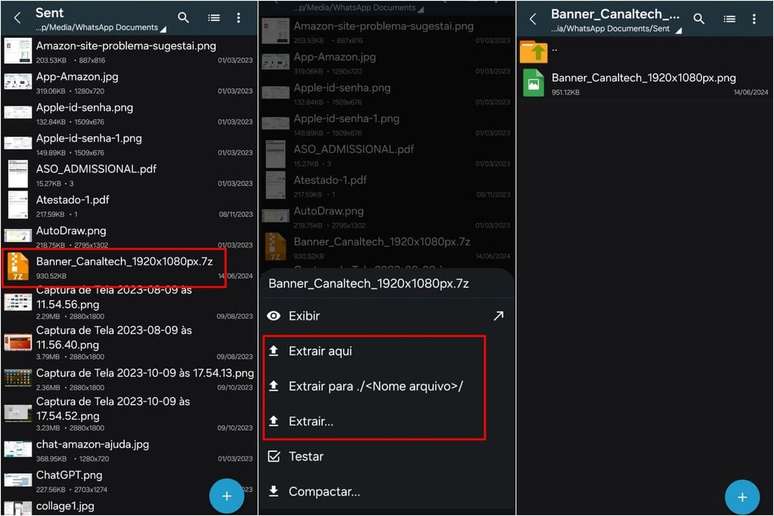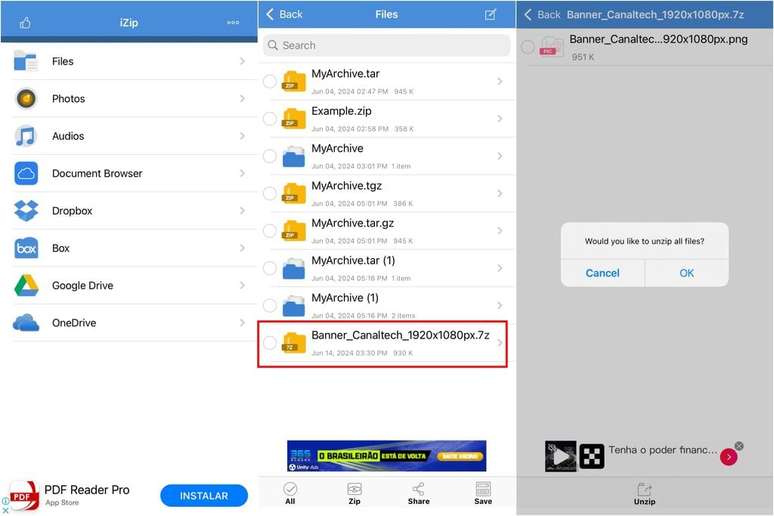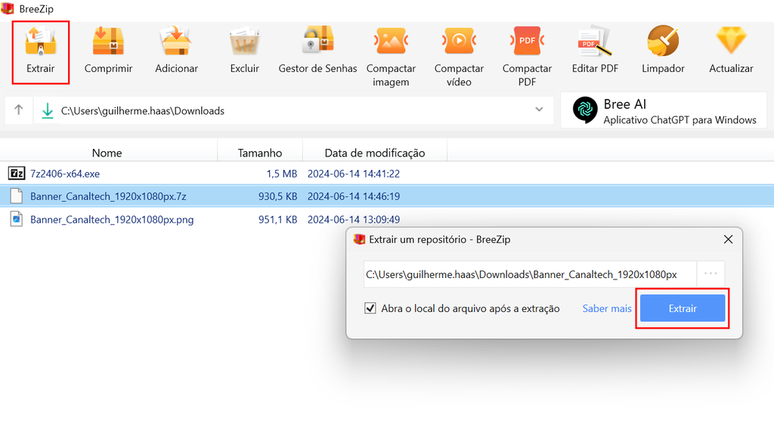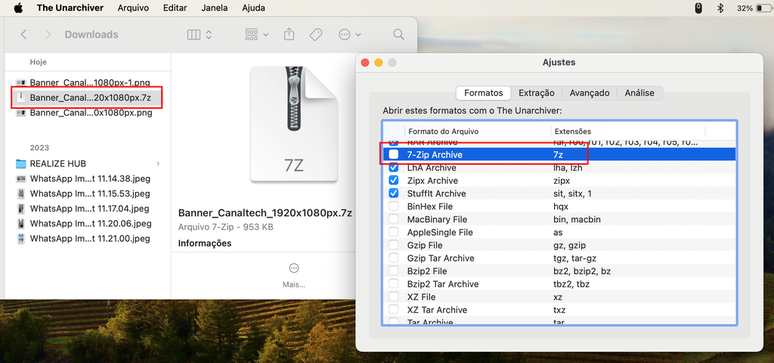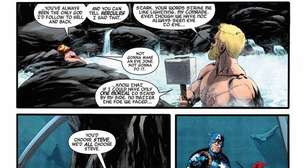Como abrir um arquivo 7z | PC e celular
Saiba como abrir e descompactar um arquivo com a extensão 7z através de aplicativos para celular e computador
Você tem como abrir um arquivo 7z no PC ou celular com o auxílio de ferramentas de descompactação. A extensão 7z é um formato de compressão criado pelo aplicativo 7-Zip, que oferece alta taxa de compressão e suporte para grandes arquivos, e é utilizado para empacotar e comprimir arquivos, facilitando o envio e o armazenamento de múltiplos itens de uma só vez.
Como abrir um arquivo 7z
Veja como abrir arquivos 7z com a utilização de diferentes aplicativos para os sistemas Android, iOS, Windows e macOS.
No Android
No Android, você pode utilizar o app ZArchiver para abrir arquivos no formato 7z. Para realizar a descompactação, realize estes passos:
- Baixe e abra o app ZArchiver (Android);
- Acesse a pasta onde o arquivo 7z está localizado;
- Toque no arquivo para ver as opções;
- Selecione "Extrair aqui" ou "Extrair para" para definir outro destino;
- Confirme para finalizar a operação.
No iOS
No iOS, você pode abrir arquivos 7z com aplicativos de descompactação como o iZip. Confira o passo a passo para realizar essa ação:
- Baixe e abra o app iZip (iOS);
- Acesse "Files" para ver seus arquivos;
- Localize o arquivo 7z;
- Toque em "Abrir" para visualizar o conteúdo;
- Escolha "Extrair" para descompactar o arquivo.
No Windows
O Windows não possui suporte nativo a arquivos 7z, por isso é necessário instalar um aplicativo. Veja um exemplo de descompactação usando a solução BreeZip:
- Instale e abra o app BreeZip (Windows);
- Acesse a pasta onde o arquivo 7z está localizado;
- Selecione o arquivo 7z;
- Clique em "Extrair";
- Confirme o local de destino;
- Clique novamente em "Extrair" para concluir.
Além do BreeZip, você pode utilizar alternativas como o WinZip e o 7-Zip no Windows.
No macOS
O macOS possui suporte nativo a arquivos 7z através da ferramenta Utilitário de Compressão. No entanto, você pode usar o app The Unarchiver para gerenciar arquivos com essa ou outras extensões.
- Baixe e abra o The Unarchiver (macOS);
- Associe a extensão 7z nos "Ajustes" do app;
- Clique duas vezes no arquivo 7z que deseja abrir;
- O arquivo será extraído para a mesma pasta automaticamente.
Veja também como zipar arquivos e pastas com as funções nativas do Windows e do macOS.
Trending no Canaltech:
- Nova Lu do Magalu usou IA e Unreal Engine 5 para ficar mais realista
- Microsoft admite que ataque hacker russo afetou contas de clientes
- Review Galaxy Book 4 Ultra | Um notebook ultrafino quase gamer
- Quanto custam as baterias dos carros híbridos vendidos no Brasil?
- Homem engole pílula com câmera e transmite interior do corpo ao vivo
- Funcionários da Samsung entram em greve geral na Coreia do Sul